Como transportar o projeto de um computador para outro?
Após criar uma edificação, o usuário pode desejar abrir novamente o projeto, identificar onde o projeto foi salvo, realizar cópias do seu projeto, salvá-lo em uma pasta diferente ou transportá-lo para outro computador.
Transportando o projeto de um computador para outroAo elaborar um projeto é comum existir a necessidade de iniciar a elaboração do projeto em um computador e finalizar ou realizar alguma modificação em um outro computador. Para que isso seja possível é necessário transportar o projeto de um computador para outro.
O projeto do AltoQi Builder é salvo em formato de pasta, como indicado na imagem a seguir.
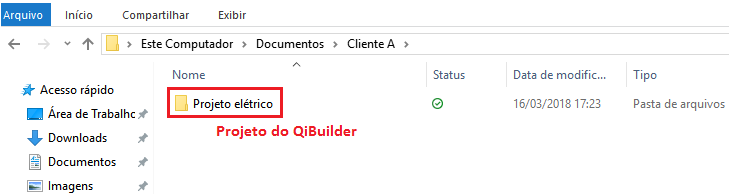
Observação: O programa possui esta filosofia, pois desta forma, o projeto poderá ser organizado desde o seu lançamento até a geração de relatório, folhas, arquivos exportados e etc, ou seja, o programa efetuará a organização dos arquivos gerados na edificação automaticamente dentro de suas pastas.
Sendo assim, existem duas formas de transportar um projeto para outro computador:
- Transportar a pasta do projeto;
- Transportar uma cópia de segurança do projeto.
Transportando a pasta do projeto
Para realizar este procedimento:
- Localize a pasta do projeto em seu computador;
Observação: Para identificar o local onde seu projeto está salvo recomendamos a leitura do artigo Como localizar a pasta onde o projeto está salvo?
- Selecione a pasta e copie-a;
- Cole a pasta do projeto em um pen drive;
Se desejar enviar o projeto por e-mail será necessário compactar a pasta do projeto. Para isso:
- Localize a pasta do projeto em seu computador;
- Clique sobre ela com o botão direito do mouse;
- Selecione Enviar para - Pasta compactada;
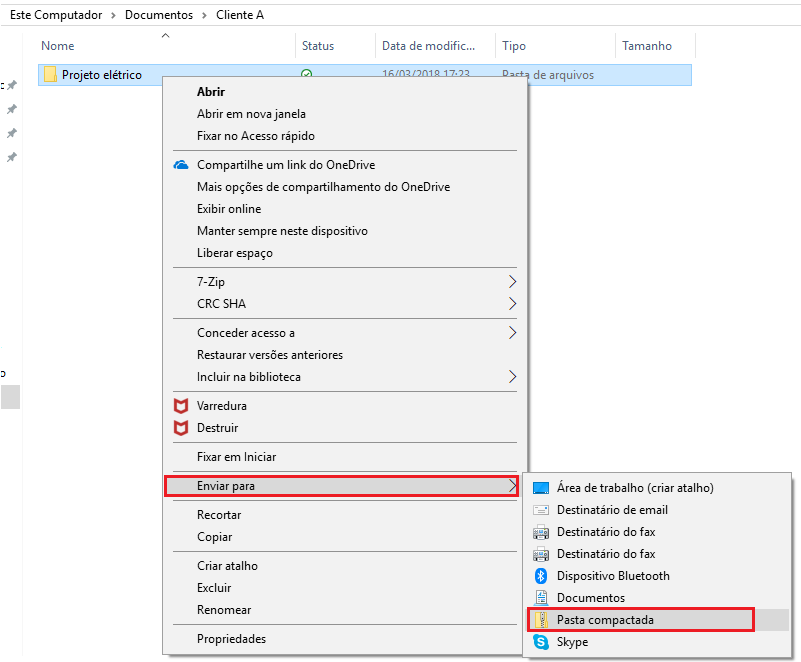
- Anexe a pasta compactada do projeto no e-mail.
Observação: Para mais informações recomendamos a leitura do artigo Como enviar o arquivo de projeto gerado no AltoQi Builder e qual a sua extensão?
Após salvar o projeto em uma pasta local do outro computador será possível abri-lo normalmente.
Transportando a cópia de segurança
O AltoQi Builder possui um recurso chamado Cópia de segurança, que gera uma cópia de todo o projeto, criando um arquivo compactado, com o mesmo nome do projeto mais a data e sequência de criação.
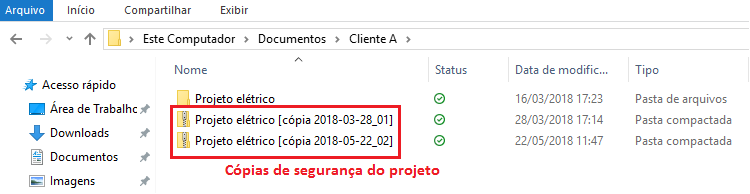
Observação: Para gerar uma cópia de segurança recomendamos a leitura do artigo Como criar e abrir cópias de segurança no AltoQi Builder?.
Após gerar uma cópia de segurança, para transporta-la realize o seguinte procedimento:
- Localize a cópia de segurança em seu computador;
- Selecione-a e copie-a;
- Cole a cópia de segurança em um pen drive ou anexe-a em um e-mail;
Após salvar esta cópia de segurança em uma pasta local do outro computador será possível restaurá-la normalmente.
Vimos nesse artigo que existem duas formas de transportar um projeto de um computador para outro. Assim, você deve verificar qual das opções melhor lhe atende, e aplicar o passo a passo correspondente.
![Brand Vertical-PRINCIPAL-1.png]](https://suporte.altoqi.com.br/hs-fs/hubfs/Brand%20Vertical-PRINCIPAL-1.png?width=70&height=63&name=Brand%20Vertical-PRINCIPAL-1.png)